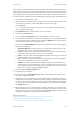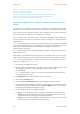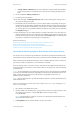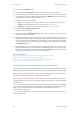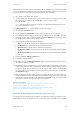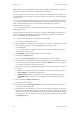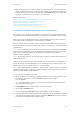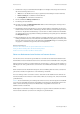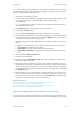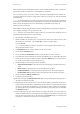Operation Manual
Internet Services WorkCentre
®
5945/5955
630 Bedienungshandbuch
Einlegen von Material in Behälter 2 und Ändern der Behältereinstellungen
Einlegen von Material in Behälter 3
Einlegen von Material in Behälter 4
Einlegen von Material in die Zusatzzufuhr und Ändern der Behältereinstellungen
Anzeigen von Auftragsstatus und -daten über das Menü "Auftragsstatus"
Drucken von Infoseiten über das Menü "Gerätestatus"
Verwenden der Optionen für 2-seitigen Druck beim Drucken über Internet
Services
Von Internet Services wird der integrierte Webserver auf dem Gerät verwendet. Dadurch wird die
Kommunikation mit dem Gerät über das Internet oder Intranet und einen Webbrowser ermöglicht.
Wenn auf dem Gerät die Authentifizierung bzw. die Kostenzählung aktiviert wurde, ist für den Zu-
griff auf diese Funktion möglicherweise eine Anmeldung erforderlich.
Die Seite "Auftrag senden" von Internet Services dient zum Senden druckbereiter Dokumente an
den Drucker. Dabei können Dateien in den Formaten PDF, PCL, PostScript, TXT, JPEG, TIFF und XPS
gedruckt werden.
Hinweis: Bei der Übermittlung eines Auftrags über Internet Services können allgemeine Druckfunk-
tionen wie Seitenaufdruck und Heftung ausgewählt werden. Erweiterte Druckfunktionen wie Auf-
drucke oder Broschürenlayout müssen im Druckertreiber ausgewählt werden, bevor die
druckbereite Datei erstellt wird.
Hinweis: Auf dem Gerät muss die optionale XPS-Funktion installiert sein, damit XPS-Dokumente ge-
druckt werden können.
Mit der Option "Seitenaufdruck" kann angegeben werden, ob das Material ein- oder zweiseitig be-
druckt wird und an welcher Seite (Längs- oder Schmalseite) das Dokument gebunden werden soll.
Hinweis: Bei manchen Materialarten, -formaten und -gewichten ist der automatische zweiseitige
Druck nicht möglich. Siehe www.xerox.com.
1. Am Computer einen Webbrowser öffnen.
2. Im Adressfeld über die Tastatur "http://" gefolgt von der IP-Adresse des Geräts eingeben. Lautet
die IP-Adresse beispielsweise "192.168.100.100", Folgendes eingeben: http://
192.168.100.100.
Hinweis: Zum Ermitteln der IP-Adresse des Geräts einen Konfigurationsbericht drucken oder
den Systemadministrator fragen.
3. Die Eingabetaste auf der Tastatur drücken, um die Seite zu laden.
4. Auf das Register Drucken klicken.
5. Auf die Schaltfläche Durchsuchen... klicken und die druckbereite Datei ansteuern.
6. Die zu druckende Datei auswählen. Auf die Datei doppelklicken, um sie auszuwählen. Alternativ
einmal auf die Datei und anschließend auf die Schaltfläche Öffnen klicken. Im Feld "Dateina-
me" werden der Dateiname und der Pfad angezeigt.
7. Gewünschte Option für den Seitenaufdruck auswählen.
• Auto: Die in der druckbereiten Datei programmierten Einstellungen werden verwendet.
• 1-seitig: Papier oder Klarsichtfolien werden einseitig bedruckt. Diese Option zum Bedru-
cken von Klarsichtfolien, Umschlägen oder Etiketten verwenden.
• 2-seitig: Papier wird beidseitig bedruckt. Das Druckbild wird so ausgerichtet, dass der Auf-
trag an der Längsseite der Blätter gebunden werden kann.